So beheben Sie, wenn Instagram in Sammlung speichern nicht funktioniert
Sozialen Medien / / August 05, 2021
In diesem Handbuch werde ich Ihnen erklären, wie Sie das Problem beheben können, wenn Instagram In Sammlung speichern Funktion funktioniert nicht. Diese Funktion ist sehr nützlich, um Bilder zu sortieren, die zu einem bestimmten Ereignis gehören. Ich meine, Sie haben einen Touristenort besucht. Im Laufe der Monate laden Sie immer wieder Ihre Bilder von dieser Reise hoch. Die Fotos von Ihrer Reise werden jedoch häufig mit verschiedenen anderen Fotos verwechselt, die Sie immer wieder hochladen. Ich meine, heutzutage lädt jeder durchschnittlich zwei bis drei Fotos pro Tag auf Instagram hoch. Wenn Sie auf Ihrer Reise nach einem bestimmten Foto suchen, müssen Sie endlos scrollen, um es zu finden. Mit der Funktion "In Sammlung speichern" von Instagram können Sie Ihre Bilder für einen einfachen Zugriff organisieren.
Manchmal treten jedoch Störungen auf, und diese Funktion funktioniert nicht. Es wird also Kopfschmerzen für diejenigen Insta-Benutzer sein, die ihre Fotos gut organisiert mögen. Die hier erläuterte Fehlerbehebung ist recht einfach durchzuführen. Tauchen Sie in den Leitfaden ein und lassen Sie uns sehen, wie wir dieses Problem beheben können.

verbunden | So senden Sie Instagram-DMs vom Computer aus
Inhaltsverzeichnis
-
1 Verwenden der Funktion "In Sammlung speichern"
- 1.1 Greifen Sie auf die Sammlung gespeicherter Bilder zu
-
2 So beheben Sie, wenn Instagram in Sammlung speichern nicht funktioniert
- 2.1 Aktualisiere die App
- 2.2 Schließen Sie Instagram und starten Sie es neu
- 2.3 Cache der Anwendung löschen
- 2.4 Deinstallieren Sie Instagram und installieren Sie es erneut
Verwenden der Funktion "In Sammlung speichern"
Lassen Sie mich zunächst erklären, wie diese Funktion funktioniert. Ich weiß, dass viele unserer Leser möglicherweise nicht mit sozialen Medien vertraut sind. Daher verpassen sie häufig diese komplexen Funktionen, die verschiedene Social-Media-Plattformen bieten.
- Stellen Sie sicher, dass Sie in Ihrem Instagram-Konto angemeldet sind
- Gehen Sie Ihre Fotos durch und wählen Sie eines Ihrer Lieblingsfotos aus
- Unterhalb des Bildes auf der rechten Seite sollte a
 Symbol.
Symbol. - Tippen Sie darauf und diese Aktion speichert Ihr Foto
- Jetzt ist unser Ziel, es zu kategorisieren. Zum Beispiel möchte ich das obige Bild in eine Fotosammlung mit dem Titel Goa Trip einfügen.
- Tippen Sie dazu auf die In Sammlung speichern Symbol zum Erstellen einer neuen Sammlung
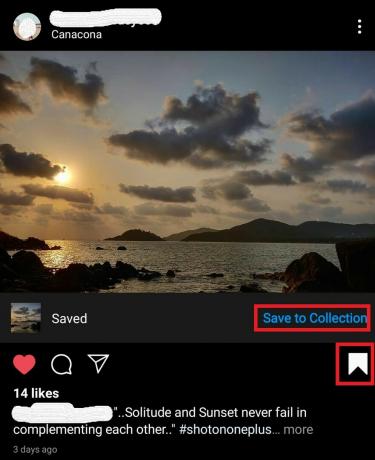
- Geben Sie den Namen der Sammlung nach Ihrer Wahl ein
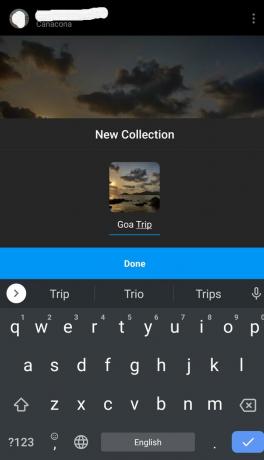
Überprüfen Sie dies aus | Wie man weiß, wem man auf Instagram nicht mehr folgt
Greifen Sie auf die Sammlung gespeicherter Bilder zu
Nun fragen Sie sich vielleicht, welche Fotos Sie gespeichert haben. Es ist wieder einfach, darauf zuzugreifen.
- Tippen Sie in Ihrem Profil auf Hamburger Knopf
- Wählen Sie im erweiterten Menü die Option Gerettet
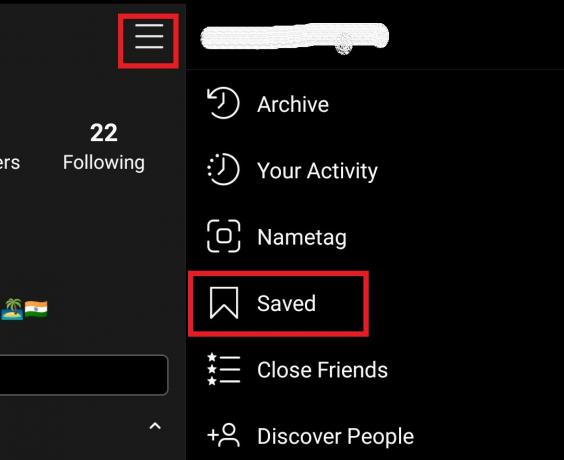
- Sie werden zu Ihrer Standardeinstellung sowie zu der benutzerdefinierten Sammlung von Fotos weitergeleitet, die Sie gespeichert haben.
Alle Beiträge, die Sie speichern, können Sie nur sehen. Wenn Sie das Foto einer anderen Person speichern, weiß diese Person nicht, dass Sie es gespeichert haben (vorausgesetzt, ihre Kontofreigabe ist auf Public Viewing eingestellt). Wenn das Konto privat ist, haben Sie auf keinen Fall Zugriff auf deren Medien.
Hinweis
Wenn Sie ein Bild aus Ihrem Haupt-Instagram-Tresor speichern, werden standardmäßig alle Bilder in einer Sammlung gespeichert, wenn Sie keine separate Sammlung für bestimmte Fotos Ihrer Wahl erstellen.
Wissen Sie| Was tun, wenn Ihr Instagram-Konto gehackt wird?
So beheben Sie, wenn Instagram in Sammlung speichern nicht funktioniert
Android Apps sind immerhin technische Dinge. Wir wissen, dass es immer wieder zu technischen Problemen kommt. Was tun, wenn die Funktion zum Speichern in Instagram nicht funktioniert? Mach dir keine Sorgen.! Hier sind einige der einfachsten Korrekturen für dieses Problem.
Aktualisiere die App
Meistens aktualisieren wir unsere Anwendungen nicht. Wenn der Build der APK fehlerhaft ist, funktionieren natürlich ein oder zwei Funktionen nicht. Besuchen Sie also den Play Store (Android-Benutzer) oder den App Store (iOS-Benutzer) und prüfen Sie, ob ein neues Update verfügbar ist
Für Android-Benutzer
- Gehe zu Spielladen > Tippen Sie auf Hamburger Menü
- Wählen Meine Apps & Spiele
- Überprüf den Liste der Apps Warten auf ein Update
- Wenn Instagram in dieser Liste aufgeführt ist, tippen Sie auf Aktualisieren
Schließen Sie Instagram und starten Sie es neu
Wenn Sie bereits ein Update für Ihre App installiert haben und dennoch Probleme haben, versuchen Sie diese Methode. Schließen Sie es einfach, warten Sie einige Minuten und öffnen Sie es dann. Manchmal kann das Smartphone hängen bleiben, da viele Programme gleichzeitig ausgeführt werden. Daher funktionieren einige der Apps möglicherweise nicht. Diese Methode zur Fehlerbehebung sollte einen Unterschied machen und die Speicherfunktion auf Instagram wieder funktionsfähig machen.
Cache der Anwendung löschen
Durch den häufigen Zugriff auf eine App werden manchmal viele temporäre Dateien erstellt und im Cache-Speicher gespeichert. Zu einem bestimmten Zeitpunkt führt dies zu einem Speichermangel. Wir haben also Probleme mit dem Aufhängen oder bestimmte Funktionen der App funktionieren nicht wie beabsichtigt. Daher müssen wir den Cache der Anwendung leeren.
- Gehe zu die Einstellungen > App-Benachrichtigungen [Dieser Schritt kann von Gerät zu Gerät etwas variieren]
- Tippen Sie auf Alle Apps anzeigen [Grundsätzlich möchten wir Zugriff auf die Liste der auf unseren Geräten installierten Apps erhalten]
- EIN Liste der installierten Apps wird auftauchen
- Scrollen Sie nach unten zu Instagram > Tippen Sie darauf, um es zu öffnen
- Wählen Sie nun Speicher & Cache
- Tippen Sie auf Cache leeren und Lager räumen
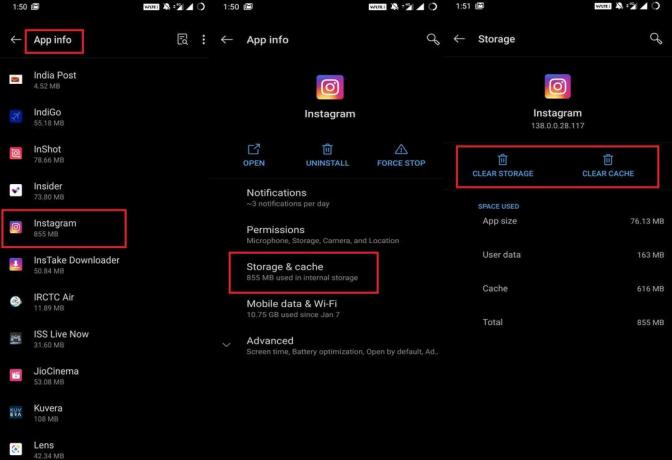
- Starten Sie dann das Gerät neu
- Starten Sie Instagram. Überprüfen Sie, ob die Funktion In Sammlung speichern funktioniert oder nicht.
Deinstallieren Sie Instagram und installieren Sie es erneut
Das muss nicht jeder tun. Wenn nur die zuvor genannten Methoden zur Fehlerbehebung keine Ergebnisse erbracht haben, deinstallieren Sie Instagram.
Für Android-Benutzer können Sie einfach lange auf das App-Symbol drücken. Sie sollten ein Schnellmenü mit einer Deinstallationsoption erhalten. Tippen Sie einfach darauf und Sie können loslegen. Dieser ist hauptsächlich für die neuesten Android-Betriebssystemversionen.
Wenn ein Benutzer eine wesentlich ältere Version des Android-Betriebssystems verwendet, gehen Sie zum Play Store.
- Tippen Sie auf Hamburger Menü > auswählen Meine Apps & Spiele > tippen Sie auf Eingerichtet
- Tippen Sie auf Instagram aus der Liste der Apps, die auf Ihrem Telefon installiert sind.
- Tippen Sie im nächsten Bildschirm auf Deinstallieren.
Installieren Sie sie dann wieder im Playstore oder App Store, je nachdem, welches Betriebssystem Sie verwenden.
[googleplay url = ” https://play.google.com/store/apps/details? id = com.instagram.android & hl = en_IN ”]
Also, das ist es, Leute. Hier ging es darum, wie die Funktion "In Sammlung speichern" von Instagram funktioniert und wie behoben werden kann, wenn die Funktion nicht wie beabsichtigt funktioniert. Ich hoffe, dass Sie den Leitfaden nützlich fanden. Schauen Sie sich auch unsere anderen interessanten Anleitungen in den sozialen Medien an.
Vielleicht magst du,
- So posten Sie Fotos von einem PC auf Instagram
- Eine umfassende Anleitung zur Fehlerbehebung, Tipps und Tricks auf Instagram
- So verwalten Sie Benachrichtigungen auf einem Android-Telefon
Swayam ist ein professioneller Tech-Blogger mit einem Master-Abschluss in Computeranwendungen und hat auch Erfahrung mit der Android-Entwicklung. Er ist ein überzeugter Bewunderer von Stock Android OS. Neben dem technischen Bloggen liebt er das Spielen, Reisen und das Spielen / Unterrichten von Gitarre.

![Lineage OS 17 für Sony Xperia XZ basierend auf Android 10 [Entwicklungsphase]](/f/02aa19215c383b188067c2c2132226c1.jpg?width=288&height=384)

![Liste der besten benutzerdefinierten ROMs für Asus Zenfone 3 Max [Aktualisiert]](/f/4de257c4a608874e8ebeadce86189c3a.jpg?width=288&height=384)